
Google 文件(Google Doc)是很多人喜歡使用的免費線上文件編輯軟體,不僅可以和朋友共享編輯,也能自由使用各種文件編輯功能,而在特定情況下,我們會想保留某些文字不刪除,但又想用其他文字代替,這時候就可以使用「刪除線」,可以製造出這種效果,文字或短語間會有水平線穿過。
但很多人不知道 Google 文件刪除線怎麼用,其實非常簡單,請接下去參考本篇教學的方法分別在 Google 文件網頁版及 App 使用 Google Doc 刪除線功能。
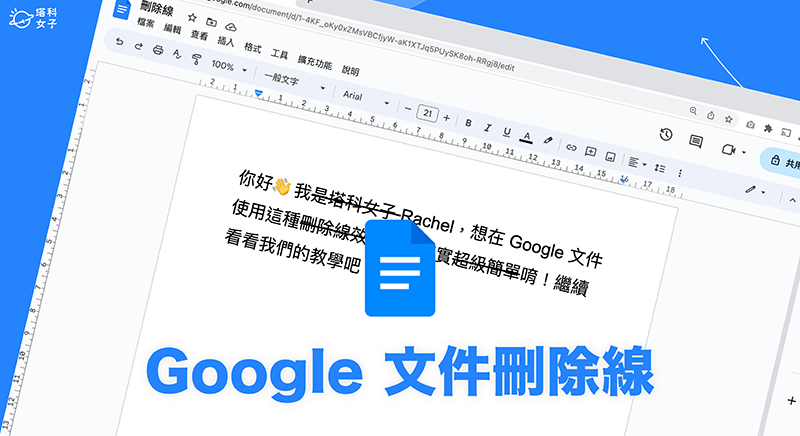
如何在電腦網頁版使用 Google 文件刪除線效果?
無論你使用電腦或手機,我們都可以輕鬆製造出 Google 文件刪除線效果,而目前我們有兩種方法都可以在 Google Doc 加入刪除線效果。
方法一:使用刪除線格式選項
首先第一個方法,我們可以直接使用 Google 文件內建的「刪除線」格式選項,快速在 Google 文件網頁版使用「刪除線」文字效果,具體步驟如下:
- 開啟 Google Doc 網頁版,點進任何一個文件或新增一個新文件,將你想使用刪除線效果的文字選取起來。
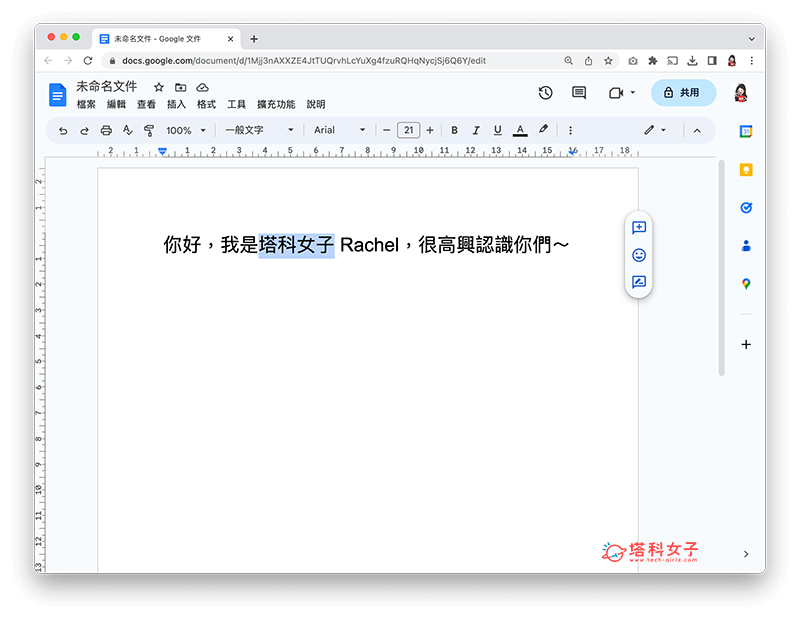
- 點選「格式」>「文字」>「刪除線」。
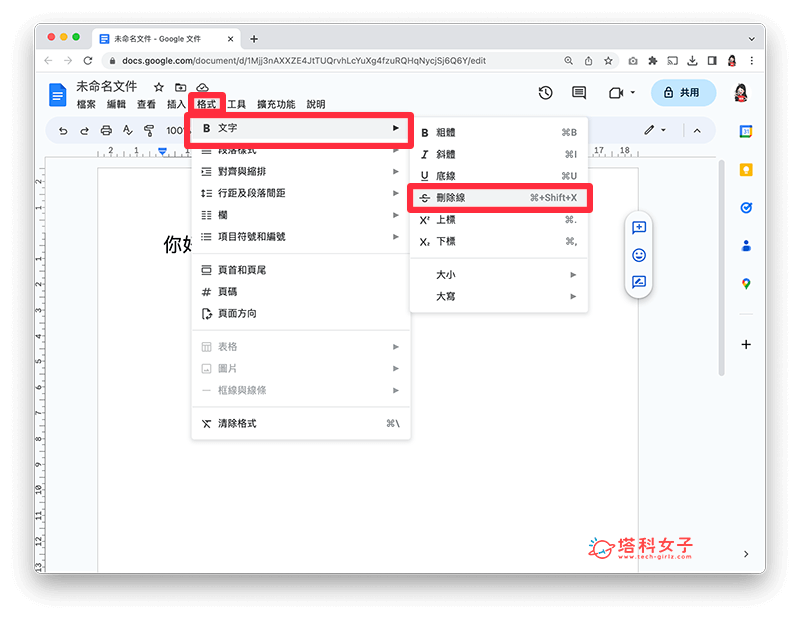
- 該詞語或句子上就會出現一條水平的刪除線了!簡單三步驟就能完成 Google 文件刪除線效果。
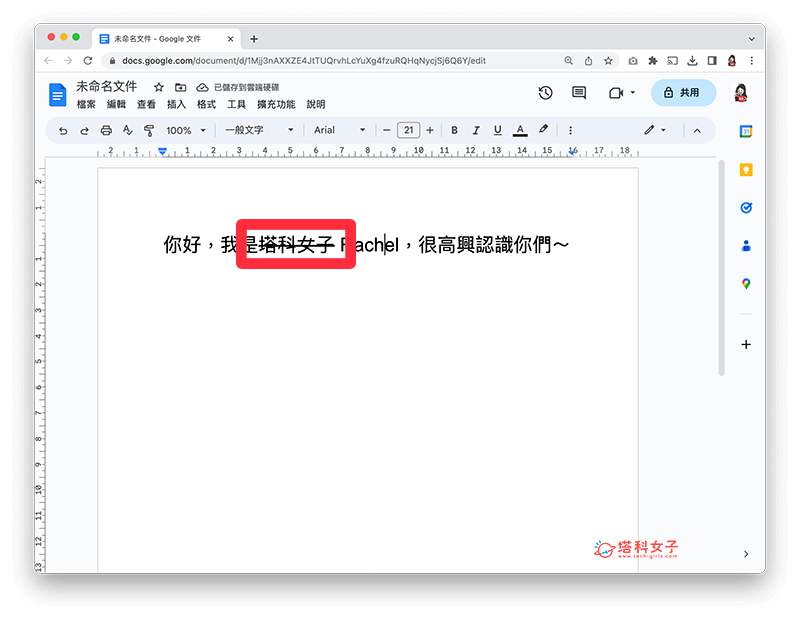
方法二:使用鍵盤快捷鍵
或者還有一個更快的方法,我們可以透過電腦的「鍵盤快捷鍵」快速針對某些文字加上刪除線效果喔!這也是一個很好用的 Google Doc 刪除線小技巧!Windows 與 Mac 的 Google Doc 刪除線快捷鍵如下:
- Windows 電腦:按 Alt+ Shift+ 5
- Mac 電腦:按 Command + Shift+ X
如何在手機 App 使用 Google 文件刪除線效果?
那如果你使用 Google 文件 App 的話,我們也能透過 iPhone 或 Android 手機直接使用 Google 文件刪除線效果喔!不需要使用其他字體工具。
- 在 iPhone 或 Android 手機開啟 Google 文件 App,點進任何一個文件或直接新增一個新文件。
- 在文字上點兩下並選取你想加入刪除線的文字,讓文字呈現淺藍色底色。
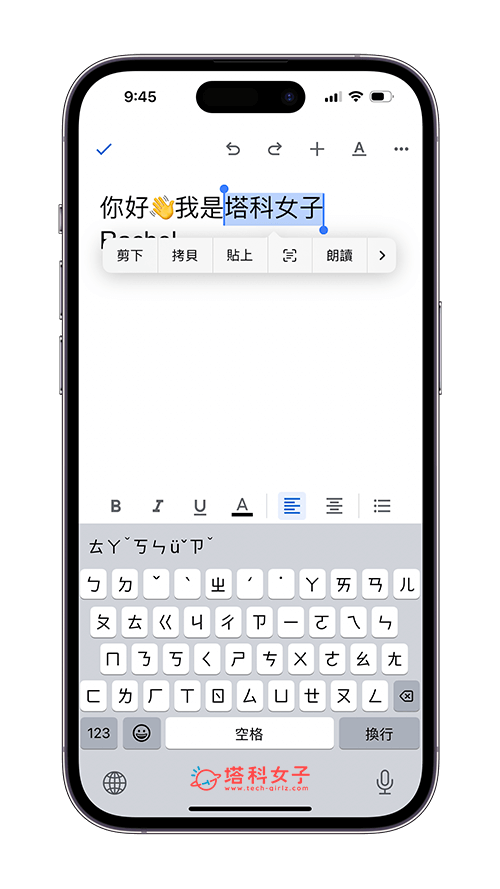
- 點選右上角「A」。
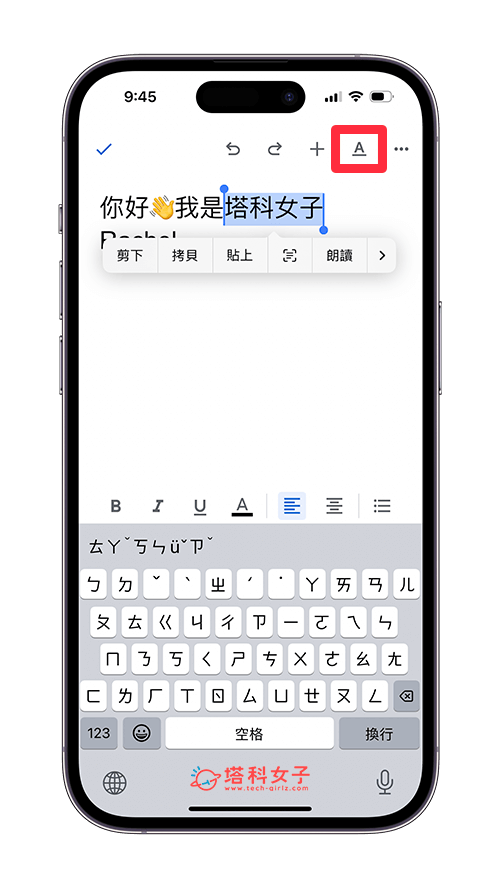
- 在跳出來的文字工具列上點選「
S」。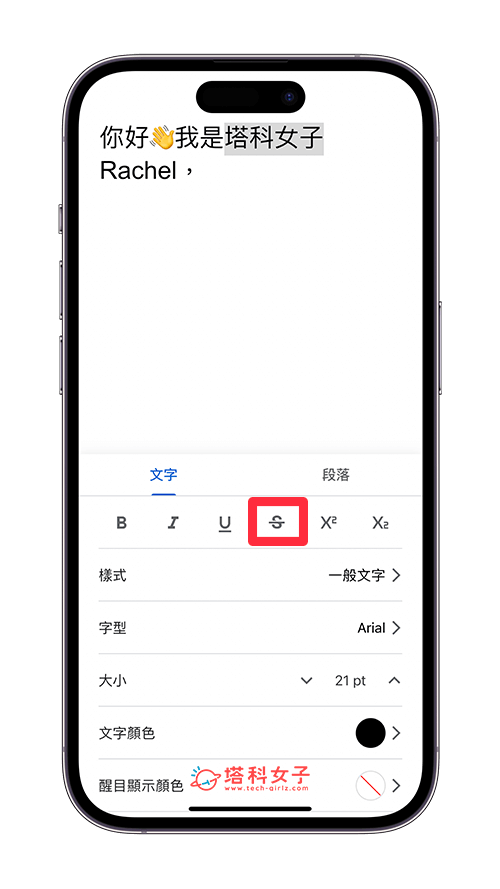
- 現在你會看到文字被加上刪除線了,這樣就成功在 App 使用 Google 文件刪除線效果!
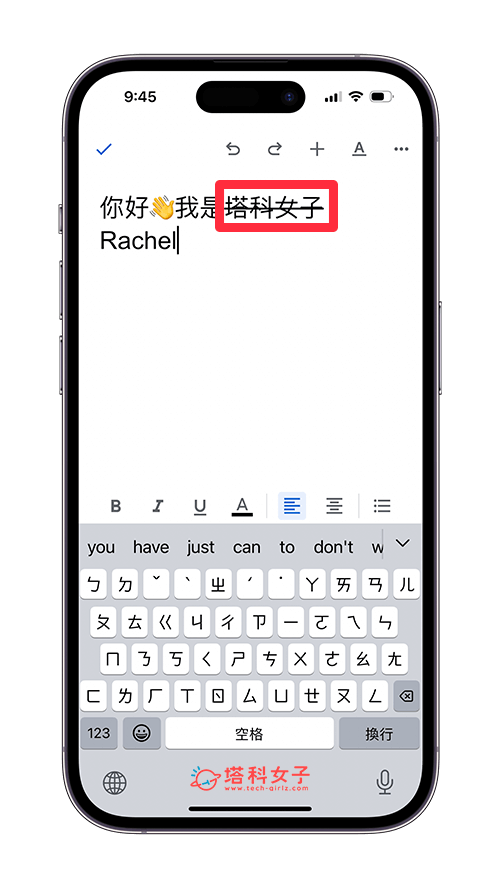
總結
下次當你遇到需要為文字、詞語或句子加上刪除線效果時,別忘了可以參考本篇的 Google Doc 刪除線新增教學,讓你快速在電腦版及 App 加入刪除線格式唷!而且非常簡單,完全不需要使用其他字體工具。
